
- •Введение
- •Достоинства презентации Последовательность изложения
- •При подготовке презентации следует учитывать следующие факторы
- •Создание презентации
- •Шаблоны презентаций
- •Режимы Power Point
- •Обычный режим
- •Режим структуры слайдов
- •Режим слайдов
- •Режим сортировщика слайдов
- •Показ слайдов
- •Работа со слайдами
- •Вставка объекта из другого приложения
- •Цветовое оформление слайда
- •Настройка анимации
- •Демонстрация слайдов
- •Озвучивание презентации
- •Советы по подготовке презентации Планирование
- •Подготовка
- •Практика
- •Контрольные вопросы
- •Литература
Цветовое оформление слайда
Чтобы установить фон слайда в меню Формат выберите команду Фон.

В появившемся диалоговом окне выберите понравившийся вам цвет. Если набор цветов вас не устраивает, нажмите Другие цвета и выбирайте уже из палитры. В появившемся окне Способы заливки можно выбрать вид заливки, тип штриховки, текстуру и узор заливки. Можно воспользоваться заготовкой.
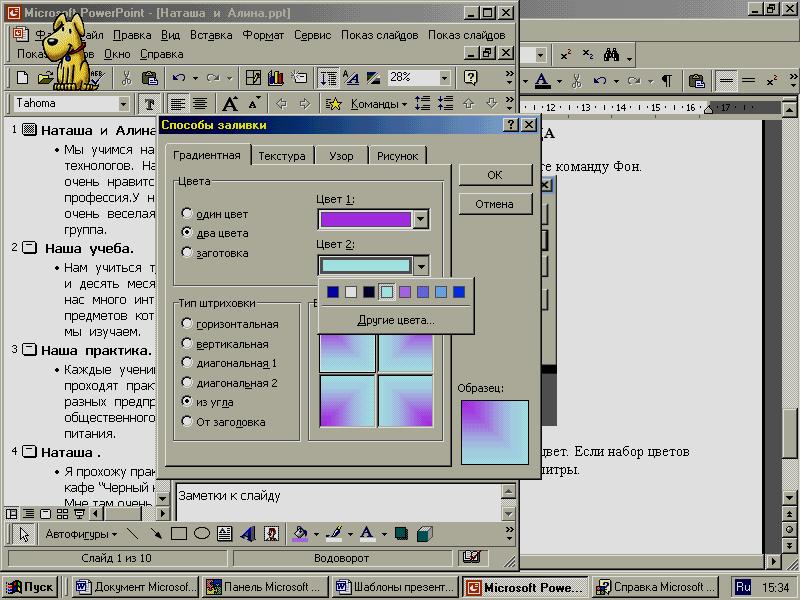
При помощи команды Формат – Применить шаблон оформления можно выбрать один из готовых шаблонов оформления
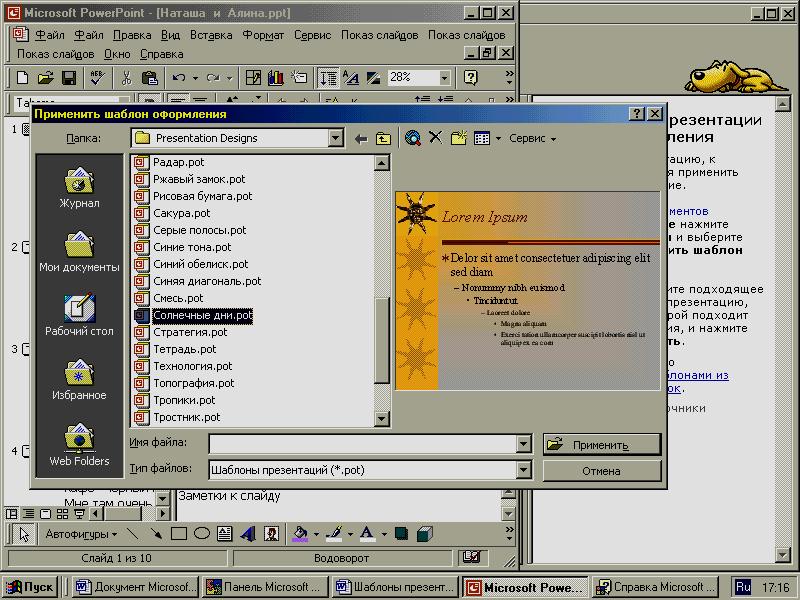
После выбора дизайна презентации или после выбора кнопки Пустую презентацию на экране появляется диалоговое окно Создание слайда, позволяющее выбрать для очередного слайда макет (план, схема размещения). Краткое название выделенного макета отображается в правом нижнем углу окна.

Элементы макета слайда делятся на две категории: текст и объекты. При выделении область размещения текста или объекта на слайде окаймляется штриховой рамкой (метка - заполнитель). Для ввода текста достаточно щелкнуть мышкой внутри метки и ввести текст. Если метка определяет объект, то для вызова приложения достаточно щелкнуть дважды внутри метки (или можно воспользоваться командой Вставка – Графика или Вставка – Диаграмма …).
Настройка анимации
Анимацией называется звуковое и визуальное оформление, которое можно добавить к тексту или другому объекту, такому как диаграмма или рисунок.
Анимация текста, рисунков, звуков, фильмов и других объектов на слайдах подчеркивает различные аспекты содержания, управляет потоком информации делает презентацию более интересной. Для текста или любого объекта можно задать способ появления на экране, например вылет слева; текст может появляться по букве, слову или абзацу. Также можно задать поведение другого текста или объектов при добавлении нового элемента— затемнение или изменение цвета.
Порядок и время показа анимированных объектов можно изменять, а показ можно автоматизировать, чтобы не пользоваться мышью. Можно предварительно просмотреть и, если требуется, изменить общий вид эффектов анимации текста и объектов
Итак, настройка анимации слайда осуществляется с помощью команды Показ слайдов – Настройка анимации. При этом на экране появляется диалоговое окно:

Диалоговое окно Настройка анимации делится на три части. Нижняя в свою очередь содержит четыре вкладки. Рассмотрим две из них.
Для установления эффекта и звука переходим на вкладку Видоизменение. В списке Объекты для анимации устанавливаем флажок в поле рядом с объектом для которого настраиваем анимацию. В полях Выберите эффект и звук и Появление текста настраиваем требуемые параметры. Аналогичные действия производим со следующими объектами. Нажав кнопку Просмотр можно проверить результат, и если он нас удовлетворил переходим к следующему объекту.
Вкладка Порядок и время позволяет изменить очередность следования объектов. Для этого нужно просто выделить объект и переместить его в требуемую позицию нажатием кнопок со стрелками. На этой же вкладке можно установить Время анимации (по щелчку или автоматически).

